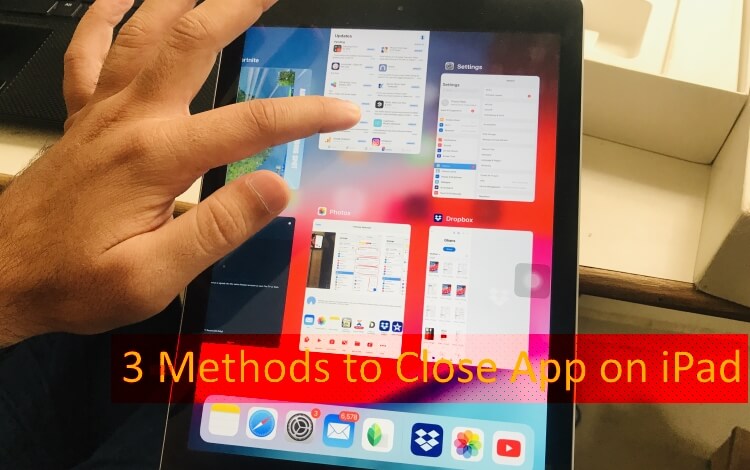"Hvordan overfører jeg kontakter til Excel ved å bruke skrivebordsversjonen av Outlook i stedet for den nettbaserte versjonen?" - Fra Microsoft Community
Administrere Microsoft Outlook (MSO) -kontakter kan bli viktige, enten du skal organisere dem i Excel, importere dem til et annet e -postprogram eller kopiere dem til Android/iOS -enheter. Eksport av MSO -kontakter til Excel gir en allsidig måte å håndtere kontaktdataene dine på, slik at du sømløst integrerer dem med forskjellige plattformer.
Vel, denne guiden diskuterer 5 smarte metoder forhvordan du eksporterer Outlook -kontakter til Excel, som dekker forskjellige tilnærminger for å sikre at du finner den som passer dine behov.
#1: Hvordan eksportere Outlook -kontakter for å utmerke seg via import/eksportalternativ
Eksport av kontakter fra Outlook til en CSV -fil kan inneholde ekstra kolonner. Avgrens filen for å samsvare med Constant Contacts overskrifter og lag tilpassede felt for ikke-standardoverskrifter om nødvendig. Følgende er hvordan du laster ned kontakter fra Outlook ved å importere og eksportere dem:
- Åpne utsikter på datamaskinen din og gå til “Fil> Open & Export> Import/Export”.
- I "Import and Export Wizard" velger du "Eksporter til en fil" og klikk "Neste".
- Velg ønsket "Kontaktmappe" (f.eks. Hovedkontaktmappen) og klikk "Neste".
- Klikk "Bla gjennom" for å velge eksportdestinasjon, og klikk deretter “Neste”.
- For å tilpasse hvilke kontaktfelt som vises i den eksporterte filen, klikker du på "Kart tilpassede felt".

Hva om du vil eksportere kontakter fra nye Outlook til Excel? Følg guiden: Åpne Outlook og klikk på "People" -ikonet på sidepanelet. Velg "Administrer kontakter"> "Eksporter kontakter fra båndet". Velg et alternativ under "Kontakter" fra denne mappen og klikk på "Eksporter".
#2: Hvordan eksportere Outlook -kontaktgruppe til Excel av C&P
Det er enkelt å eksportere adressebokutsikter med Copy-Paste-metoden, slik at du visuelt kan velge ethvert felt fra Outlook. Det er greit og pålitelig for dette formålet. Trinnene nedenfor vil lede deg gjennom hvordan du eksporterer en kontaktgruppe fra Outlook til Excel av C&P:
- Start Outlook på PC -vinduene dine.
- Velg "People View" -ikonet som ligger nederst i det venstre navigasjonspanelet.
- Din “Outlook Address Book” vises.
- Velg "Liste" fra "Current View" rullegardinmenyen ".
- Minimer alle unødvendige kontaktfelt.
- Kopier kontaktene du ønsker å beholde og åpne “Excel”.
- Lim de kopierte kontaktene i Excel.

Note:Forutsatt at CSV -filformatet du nettopp har eksportert til Excel, er ikke kompatibel med det nye e -postprogrammet ditt, kan du justere filens formatering i Excel eller lage tilpassede felt for å matche kravene i det nye programmet.
Du kan også like:Du har muligheten til å kopiere kontaktene dine fra Android til Outlook hvis du ikke finner dine ønskede kontakter før du eksporterer.
#3: Hvordan eksportere kontakter fra Outlook til Excel via Outlook Web
Outlook på nettet og Outlook.com lar deg eksportere kontakter til en .csv -fil. Du kan enkelt gjøre dette fra nettleseren din hvis du bruker Outlook på nettet. Nedenfor er hvordan du eksporterer kontaktlister fra Outlook til Excel med Outlook Web:
- Få tilgang til Outlook.com -kontoen din ved å signere.
- Naviger til "People" -siden ved å velge "People" i nedre venstre hjørne.
- Helt til høyre på verktøylinjen, klikker du på "Administrer" og velg deretter "Eksporterkontakter."
- Du har muligheten til å eksportere alle kontakter eller bare de fra en utpekt mappe; Fortsett med å klikke på "Eksporter."
- Til slutt klikker du "Lagre" for å laste ned "Contacts.csv" til standard nedlastingsmappen.

#4: Hvordan eksportere kontakter fra Outlook 365 til Excel på Mac
For Mac -brukere, vennligst gå gjennom hvordan du kopierer, overfører eller sikkerhetskopierer Outlook -kontaktene dine for å utmerke deg på macOS ved å følge guiden nedenfor. (Prosedyren for dette formålet varierer noe mellom en Mac og en Windows PC.)
- I utsiktene for Mac, navigerer du til "folket" -visningen.
- Fortsett til “Fil> Eksporter”.
- Velg filtypen for eksport som "Kontakter" og velg "Fortsett".
- Tildel et navn til filen, spesifiser stedet for å lagre den, og klikk "Lagre."
- Velg "Fullfør" for å fullføre eksporten av .olm -filen.
- For å importere OLM -filen din til Outlook for Mac, bruk funksjonen "Import/Export".
- Fra import- og eksportveiviseren velger du alternativet "Eksporter til en fil".
- Velg "Comma Separated Value" -formatet og klikk "Neste".
- Angi banen for å lagre filen.

#5: Hvordan eksportere global adresseliste fra Outlook til Excel
Hvis du bruker Outlook med en Exchange Server -konto, inkluderer adresseboken din den globale adresselisten (GAL), som inneholder navn og e -postadresser til alle brukere på den Exchange -serveren og automatisk konfigureres. Lær hvordan du henter ut e -postadresser fra Outlook til Excel:
- Åpne Outlook og gå til “Adresseboken”.
- Velg “Global Address List” fra rullegardinmenyen.
- Velg “Alle kontakter” (Ctrl + A), høyreklikk og velg “Legg til kontakter”.
- Naviger til kontakten -mappen.
- Gå til “Fil> Åpne og eksport> Import/eksport”:
- Velg "Eksporter til en fil> Komma -separerte verdier (Windows)".
- Velg Kontaktmappen og lagre filen.
- Åpne CSV -filen i Excel.
- Se etter kolonnen som inneholder e -postadressene.
- Kopier e -postadressene fra denne kolonnen.

Vanlige spørsmål om Microsoft Outlook -kontakter
Q1: Hva skal du merke deg før du eksporterer store kontaktlister?
- Store filer kan være vanskelig å håndtere og ta lengre tid å eksportere eller importere.
- Overdreven data kan være utfordrende å administrere, gjennomgå og rydde opp.
Q2: Er det sikkert å dele CSV -filer som inneholder alle kontaktene mine?
Ingen.Vær forsiktig når du deler eksporterte kontaktfiler, da de inneholder personlig informasjon. Avstå fra å eksportere sensitiv informasjon, for eksempel telefonnumre, for flere kontakter.
Q3: Hvordan importere kontakter til nye Outlook via en .csv -fil?
- Start den nye Outlook -applikasjonen.
- Klikk på "People" -ikonet i sidepanelet.
- Fra båndet velger du "Administrer kontakter> Importer kontakter".
- Trykk på “Bla gjennom” for å velge .csv -filen som inneholder kontaktene dine.
- Match CSV -feltene med Outlook -felt hvis de blir bedt om det.
- Klikk "Importer" for å legge til kontaktene til utsiktene dine.
Q4: Hva skal du vurdere før og etter eksport av Outlook -kontakter?
- Sjekk CSV -filen for nøyaktighet og gjør nødvendige redigeringer før du eksporterer dem.
- Etter eksport, åpner du CSV -filen i Excel eller et annet regnearkprogram.
Ekstra tips: Hvordan eksportere utsikter til Android direkte til Android
Søker du en enkel tilnærming for å sikkerhetskopiere Outlook -kontaktene dine til en Android -enhet for enkel tilgang, effektiv kommunikasjon eller forbedret styring? Mobikin Assistant for Android (tilgjengelig for både Windows og Mac) presenterer en omfattende filmigrasjons- og manipulasjonsløsning som overstiger typiske standarder.
Denne programvaren lar deg enkelt importere og eksportere kontakter til og fra nesten hvilken som helst Android -enhet, inkludert de fra Outlook. Videre tilbyr dette personvernsentriske verktøyet avanserte funksjonaliteter for effektiv styring av dine Outlook-kontakter og forskjellige andre datatyper på Android, sammen med et praktisk en-klikk-sikkerhetskopi og gjenopprettingsalternativ.


Så, hvordan kan du eksportere Outlook -kontakter til Android -enheten din via Mobikin Assistant for Android?
- Start programmet på datamaskinen din og koble Android -telefonen din via USB.
- Forsikre deg om at USB -feilsøking er aktivert for å få enheten tilnærmet tilkoblet.
- Når enheten er gjenkjent, velger du alternativet "Kontakter" for å skanne og vise alle kontakter.
- Klikk på "Importer" -knappen og velg "Importer fra Outlook."
- Logg inn med Outlook -kontoen din for å importere kontakter til Android -telefonen din.

Videokuide:Gå gjennom videoen nedenfor for å lære hvordan du bruker dette smarte verktøyet.
Avrunding
Oppsummert er eksport av Outlook -kontakter til Excel en praktisk løsning for å håndtere og bruke dataene dine. Enten du flytter kontaktene dine til et visittkort eller overfører dem til mobile enheter eller datamaskiner, vil metodene som er skissert i denne guiden bidra til å effektivisere prosessen.
Som en sideanmerkning - for en mer direkte tilnærming til å importere Outlook -kontakter til Android -telefoner, kan du vurdere å bruke Mobikin Assistant for Android. Dette verktøyet tilbyr en sømløs måte å migrere og administrere kontaktene dine uten feil.
Relaterte artikler:
Hvordan eksporterer jeg kontakter fra iCloud til Outlook?
Hvordan eksporterer du Android -kontakter til Excel CSV/XLS raskt? 4 løsninger
4 Enkleste måter å synkronisere Outlook -kontakter med iPhone 16/15/14/13/12/11/x
6 måter å overføre kontakter til ny telefon enkelt og trygt
![[Løst] Hvor går AirDrop-filer og bilder på iPhone/Mac?](https://elsefix.com/statics/image/placeholder.png)